لا تعد تقييمات النجوم مجرد ذوق بصري؛ فهي توفر لغة عالمية للتعليقات. إذا كنت تدير موقعًا للتجارة الإلكترونية أو تدير مدونة أو تدير منصة تعتمد على الخدمات، فإن تقييمات النجوم ستساعدك في نقل الآراء بطريقة بديهية وسهلة الفهم. إنها مثل البوصلة التي توجه زوارك لاتخاذ القرارات.
في الاستخدام اليومي، تظهر تصنيفات النجوم في مراجعات المنتجات وشهادات العملاء وحتى الانتقادات الإعلامية. تؤثر هذه العلامات المرئية البسيطة على الاختيارات وتساعد في بناء الثقة، مما يساعد الشركات على إظهار الشفافية ويشعر المستخدمين بالثقة.
ومع ذلك، قد يكون دمج تصنيفات النجوم في موقع WordPress الخاص بك أمرًا صعبًا بدون الأدوات المناسبة. يمكنك بسهولة التخلص من هذه العقبة باستخدام مكونات إضافية متخصصة مثل Tableberg وUltimate Blocks. باستخدام هذه الخيارات، لن تقوم فقط بإضافة ميزة ولكنك تجعل تصنيفات النجوم جزءًا طبيعيًا من المحتوى الخاص بك، سواء في الجداول أو المراجعات.
الطريقة 1: إضافة تصنيفات النجوم باستخدام Tableberg
الخطوة 1: تثبيت وتفعيل Tableberg
ابدأ بتثبيت البرنامج الإضافي Tableberg. يمكنك العثور عليه في مستودع WordPress أو تحميله يدويًا من خلال قسم البرنامج الإضافي في لوحة معلومات WordPress الخاصة بك. بمجرد التثبيت، تحتاج إلى تنشيط البرنامج الإضافي لتمكين ميزاته.
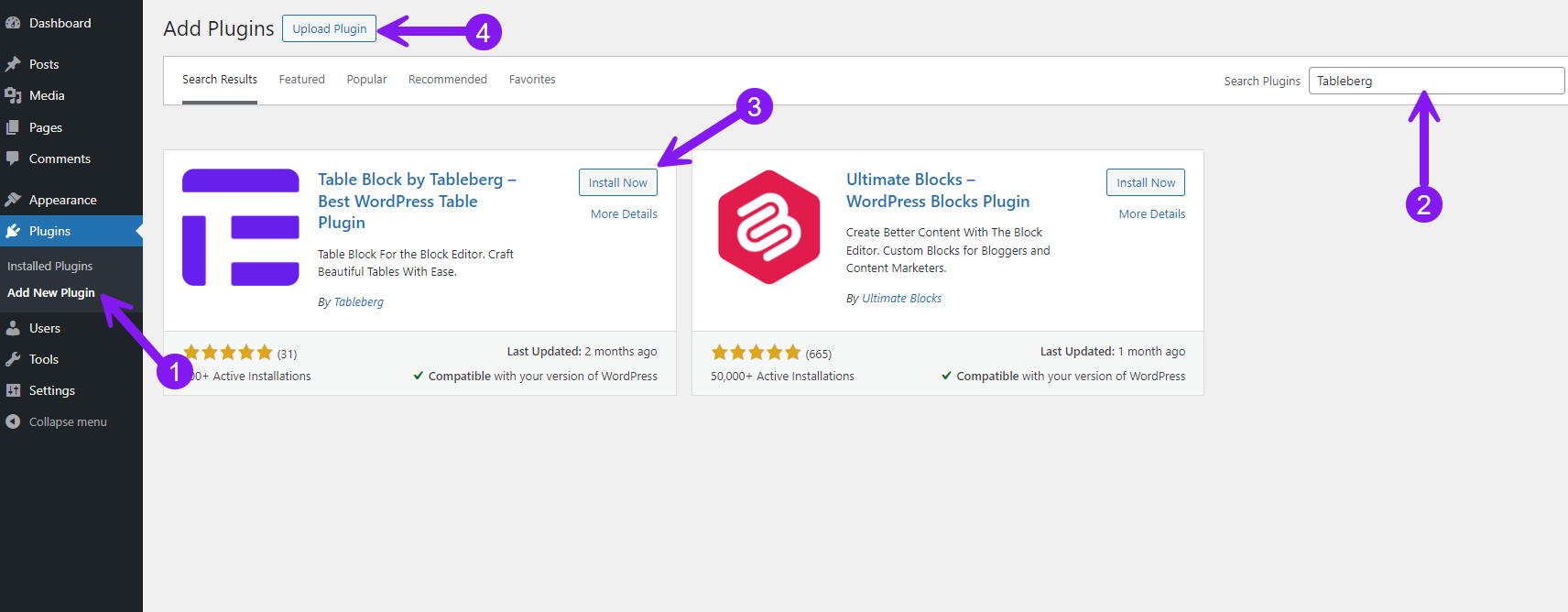
الخطوة 2: إنشاء جدول وإضافة كتلة تصنيف النجوم
انتقل إلى صفحة WordPress أو محرر المنشورات وأنشئ جدولًا جديدًا باستخدام Tableberg. بمجرد أن يصبح الجدول جاهزًا، حدد الخلية المحددة التي تريد ظهور تصنيف النجوم فيها. بعد ذلك، انقر فوق الرمز +، وابحث عن كتلة "تصنيف النجوم"، وأدخلها في الخلية المحددة.
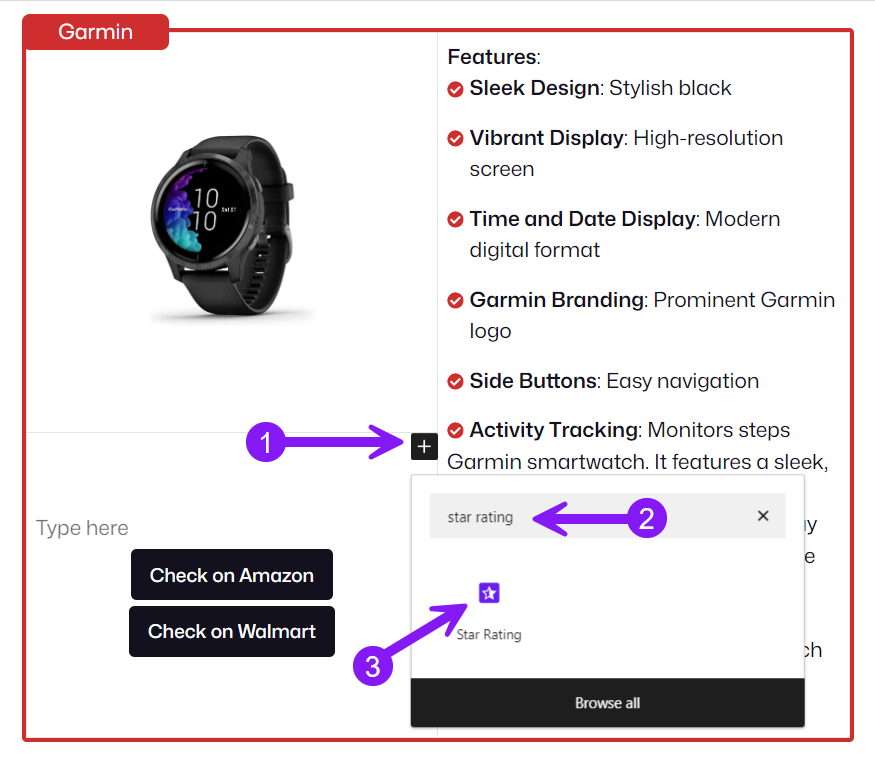
الخطوة 3: تخصيص تصنيف النجوم
بعد إدخال كتلة تصنيف النجوم، يمكنك تخصيصها وفقًا لاحتياجاتك. حدد كتلة تصنيف النجوم ثم اضبط عدد النجوم، وقم بتغيير حجم النجوم، وأضف نصًا، واختر ألوانًا مخصصة من لوحة الإعدادات على اليمين.
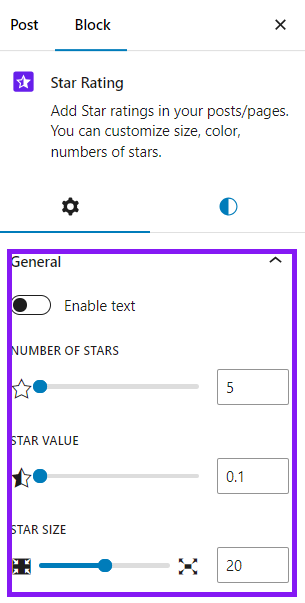
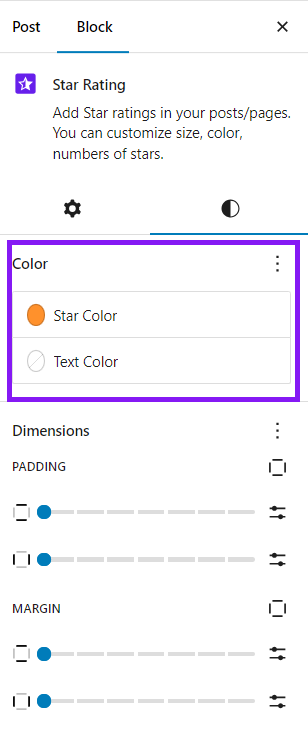
الخطوة 4: نشر الجدول
بعد تكوين تصنيف النجوم، قم بإجراء أي تعديلات نهائية ضرورية على تخطيط الجدول. قم بمعاينة الجدول باستخدام تصنيف النجوم للتأكد من ظهور كل شيء كما هو متوقع، ثم احفظ المنشور أو الصفحة أو انشرها.
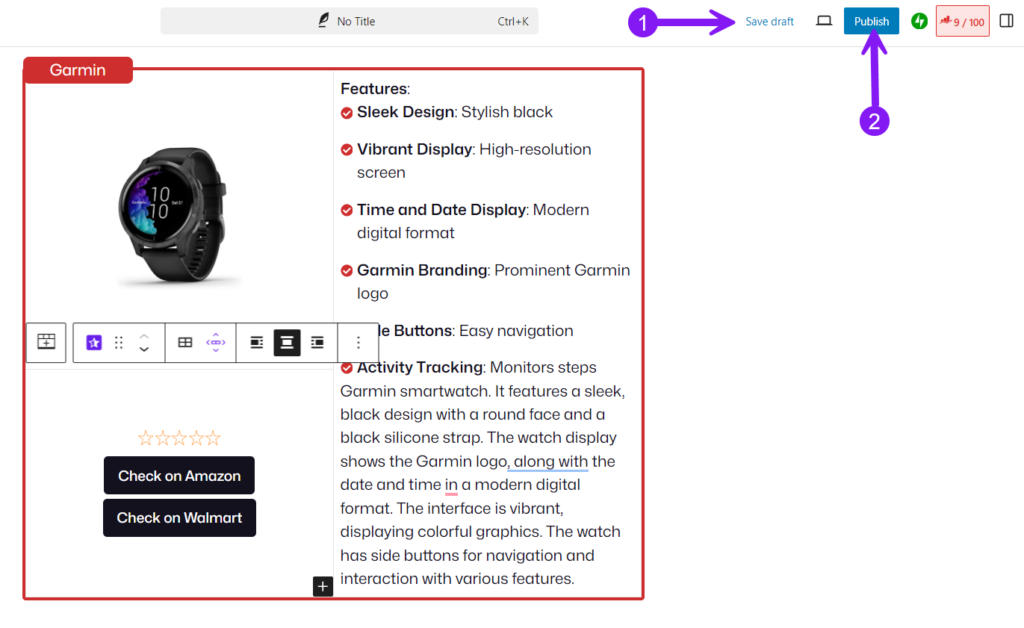
الطريقة 2: إضافة تصنيفات النجوم باستخدام Ultimate Blocks
الخطوة 1: تثبيت وتفعيل Ultimate Blocks
انتقل إلى قسم المكونات الإضافية في لوحة معلومات WordPress، وانقر فوق إضافة جديد، وابحث عن Ultimate Blocks. قم بتثبيت المكون الإضافي وتنشيطه لتمكين ميزاته، بما في ذلك كتلة تصنيف النجوم.
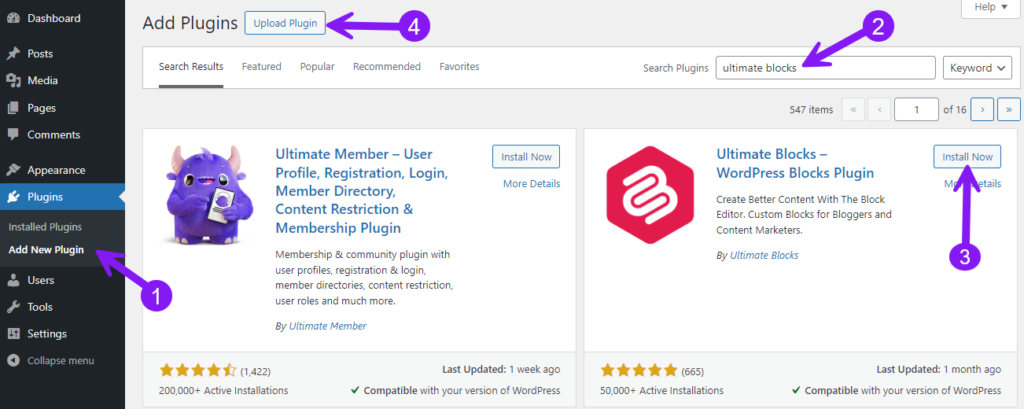
الخطوة 2: أدخل كتلة تصنيف النجوم
في محرر كتلة WordPress، انقر على أيقونة الجمع (+) وابحث عن Star Rating ضمن قسم Ultimate Blocks. أضفه إلى منشورك أو صفحتك، مع وضعه في المكان الذي تريد عرض تصنيف النجوم فيه.
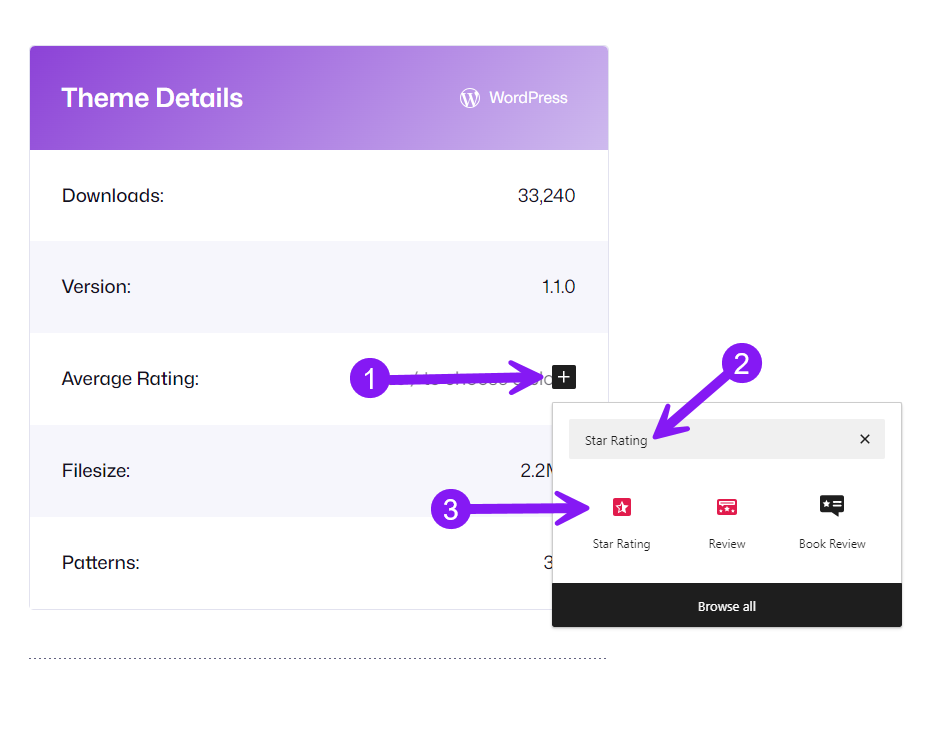
الخطوة 3: تخصيص تصنيف النجوم
بمجرد إدراج الكتلة، يمكنك تخصيص تصنيف النجوم من خلال تحديد عدد النجوم. يمكنك أيضًا إضافة وصف اختياري للسياق ووضع النص في مواضع مختلفة. لمزيد من التخصيص، يمكنك ضبط لون النجمة وحجمها وأسلوب الطباعة لتتناسب تمامًا مع تصميمك.
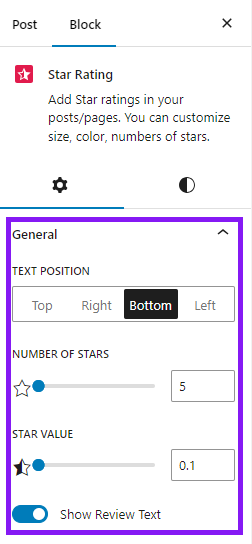
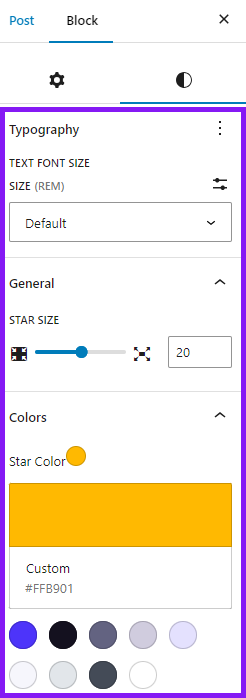
الخطوة 4: التعديلات النهائية والنشر
بعد إعداد تصنيف النجوم، قم بإجراء أي تعديلات إضافية على موضع الكتلة أو المحتوى المحيط بها. بمجرد رضاك عن المظهر العام للصفحة أو المنشور، انقر فوق "نشر" لجعل تصنيف النجوم الخاص بك منشورًا على موقعك.
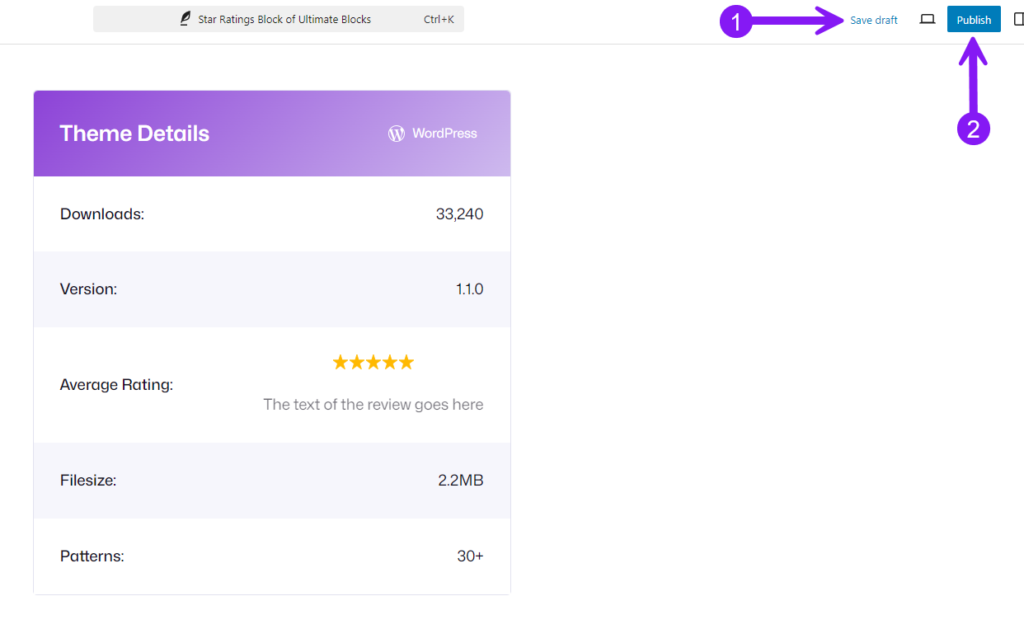
خاتمة
تُعد تقييمات النجوم أداة فعّالة لتعزيز التفاعل والثقة على موقعك الإلكتروني. باستخدام Tableberg وUltimate Blocks، يمكنك بسهولة إضافة هذه الميزة، سواء كنت تريد تقييمات منظمة في جداول أو تقييمات بسيطة داخل المحتوى الخاص بك. توفر هذه المكونات الإضافية التحكم الكامل في التخصيص، مما يتيح لك تشكيل التجربة لتناسب احتياجاتك. بالنسبة لأصحاب مواقع WordPress الذين يهدفون إلى إثراء تفاعل المستخدم، توفر هذه الأدوات الحل الأمثل، مما يسمح لك بإضافة تقييمات النجوم التي تعزز ملاحظات المستخدم. حدد أفضل مكون إضافي واجعله يعمل لصالحك.


